以前の記事で
Googleのスマートスピーカー
Google Nest Mini を注文しました
Youtube Premium会員とGoogle Play Music有料版会員限定で無料プレゼントされました
今回はそのプレゼントが手元に届いたので
無料だけど無駄にしてしまわないかレビューしていきたいと思います
Google Nest Mini
開封
日本に管理倉庫みたいな施設が無いのか国際宅急便でシンガポールから送られてきました
13日に注文して17~24日到着と妙に時間がかかるのは国を跨いでいたからだったんですね。実際は18日に届いたのでそんなに待たされなかったです
大きさ比較でスマホ(HUAWEI P30 lite)を置いているのですがコンパクトな荷物になってます

段ボールを開封したら緩衝材は一切なく外箱がぴったり収まってました

外箱の側面には機能の簡単な紹介が



内容物

以下のものが入っていました
- 本体(色:Sky)
- ACアダプタ
- クイックスタートガイドなど書類3点
仕様
重さ175g・直径9.8cmとなっています。手のひらサイズという手ごろな大きさの割には少し重さを感じますが、安定感のある程度の重さで気にはなりません


本体の表面は水色のメッシュのようになっていますが、触ると固いです
落ちついた色合いの水色になっていることに加えて、メッシュの表面のおかげで照明でひかってしまうこともないため悪目立ちせず、机でのいいアクセントになってくれています

背面はこんな感じです
上には壁取付用のマウント
下には電源ポートとマイクスイッチがあります

ACアダプタはシンプルな〇のデザインでかわいいです
しかしPanasonicの電源タップに付けたところと隣が使用できなくなってしまったので、電源を取る場所は考える必要があります
Panasonicの延長コードで10cmがあるので買うか悩みます

コードを束ねていた留め具はビニールタイではなく、パチっとはめるクリップになっています。ゴミにならず、余った線を束ねるのに再利用できるため個人的にポイントが高いです

電源をつなぐと真ん中のランプが光りました

設定
というわけでスマートスピーカーを使えるように設定していきます
セットアップ完了までに10分ほどかかりました
1.スマホにアプリのダウンロード
設定にはGoogle Homeアプリが必要とのことでダウンロードしていきます

アプリを起動するとこのような画面に

「使ってみる」をタップするとデバイスを検出していきます




2.Wi-fi設定
接続する無線LANを選択していきます
接続する際にパスワードはスマホから自動に送信される仕組みらしく、ルーターのパスワードの入力は不要でした


3.音声認識設定
Voice Matchの設定をしていきます
右の写真のように指示された言葉を話していきます


4つほど指示された言葉を喋ると設定は終わりです

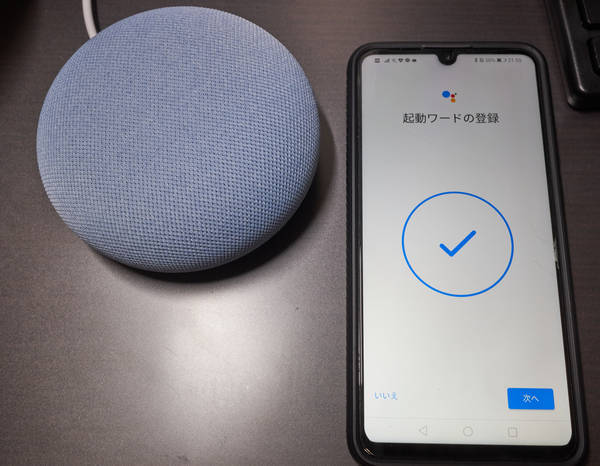

4.音楽・動画設定
音声認識が終わったからこれで使える!!と思ったのですがまだ設定がありました
音楽と動画サービスの連携設定についてですが、NetflixやHuluを契約しておらず面倒だったので次へを連打して終わらせました


5.通話設定
まだ設定が残ってました。通話についてです
自分の電話番号を入力して認証します
なぜか何回やっても認証コードが送信されて来ず、ダルくなってスキップしました
UQ mobileに契約しているのですが、原因はどこにあるんでしょうか?



6,メルマガ登録&チュートリアル
電話番号が認証されないことも相まっていい加減終わらないかなと思っていたら
次のメルマガ登録(最新情報をお届け)が終わったらチュートリアルになりました


チュートリアルの内容は
- 左右のタップ→音量調節
- 中央のタップ→再生/一時停止
- 底部のマイクスイッチについて
と項目は少ないためすぐに終わりました
チュートリアルが終わり、ようやく使用することができました


ちなみに、設定が終わったらGoogleからこんなメールが届きます

操作方法
スマートスピーカーなので音声認識で動きます
「OK, Google 音楽を流して」と言えばYoutube Musicから音楽が流れます
音量調節
本体の左右をタップすると音量が調節できます
手を近づけると、タップするところが光りガイドしてくれます



こんな感じでタップするごとに10%ずつ音量が切り替わっていきます
スマホを見なくても、音量が大きくなるほど真ん中の4つのLEDが点灯していきますので調節は簡単にできます
ちなみにGoogle Homeアプリでは1% ずつの音量調整ができます

使用感
音について
手のひらサイズの大きさに反してそこそこ大きな音が出ています。電源が15W出力とあったのでUSB給電のPCスピーカー(4W×2)より大きな音が出るのでしょうか
音量の目安
手の届く範囲にスピーカーを置いたときは音量20%で十分な量が聞こえます
30%出すと耳にかなりガツンときます
夜、自室にて音量50%を部屋で流したとき、思ったよりも大きな音になってしまいご近所の迷惑になってないかヒヤヒヤしました笑
100%出すことはそうそうないんじゃないかと思います。70%も使わない気がします
音質
音楽はさっぱりな自分が聞いた限り音が悪いなと感じることはなかったです可もなく不可もなくといった評価です
作業の片手間に聞くには問題ないと思います
注意点としては
本体を持ち上げると音がやや小さくなり、聞こえも少し悪くなりました。
ですので、壁などに取り付ける際はピタッとくっつけるようにすることを推奨します
操作について
操作といっても音声認識についてですが、かなりの精度で認識してくれます
自分自身滑舌が良いほうではないのですが、言ったアーティスト名をしっかり復唱しています
流れる曲についてなのですが、
back numberやいきものがかりといった定番どころはちゃんとカバー出来ているのですが
FIELD OF VIEWといった1990年代のアーティストをお願いした際は他の歌手によるカバー曲が流れたりと網羅しているわけではないようです
そのへんはYoutube Musicに入っている曲数に依存するのでしょうか
スマートスピーカーは必要か?
スマートスピーカーなんかいらないし、自分でブラウザから流せばいいじゃん
と使うまで思っていたのですが、今回使ってみてすごい便利だなと思いました
ふと音楽を聞きながら作業したいとき
ブラウザからPlay Music 流すようにしていたので作業の手が一旦止まります
それがGoogle Nest Miniだと喋るだけで音楽が流れるので手を止めなくて済みます
気に入らない曲が流れてもスピーカーに向かって喋れば別の曲を流してくれるので作業の邪魔になりません
おまかせで流せば新しい曲に出会えるというちょっとした楽しみもあります
他にも天気などの調べごとやテレビ・照明の操作など色々ありますが、音楽の再生機能だけでも使って楽しかったです
Youtube PremiumやPlay Musicの有料会員のかたは今無料で1つ入手できるので、お試しでもスマートスピーカーを使ってみてはどうでしょうか
今回は以上となります
最後まで読んでいただきありがとうございます!
